多くのMacユーザーは、Windows専用のプログラムを必要としている場合があります。 リモートで作業を開始し、Windowsでのみ実行される特定のプログラムを使用する必要がある場合、Macbookを購入して、好みのソフトウェアの一部に代わるMacが見つからない場合、またはWindowsでのみ使用可能なゲームをプレイしたい場合があります。 理由に関係なく、macOSでWindowsプログラムを開くにはいくつかのオプションがあります。
残念ながら、MacbookでWindowsアプリを実行するための普遍的な最良の方法はありません。それぞれの方法には、独自の長所と短所があります。 ここでは、それらの方法を説明し、それぞれの長所と短所をリストし、状況に最適な方法を決定できます。
MacでWindowsソフトウェアを実行する方法
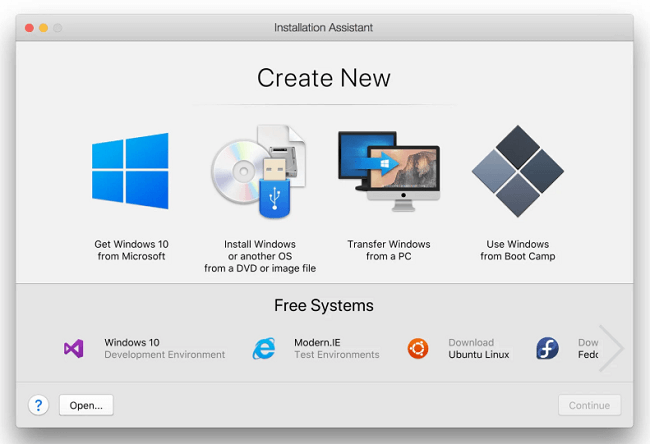
MacでWindowsプログラムを実行するには、基本的にXNUMXつの方法があります。仮想マシンでWindowsを実行する( Parallels Desktop or VirtualBox)、MacbookにセカンダリOSとしてWidowsをインストールする(経由 Boot Camp )、および実行中 ワイン.
仮想マシンを使用すると、MacデスクトップのウィンドウにWindowsをインストールして開くことができます。 Windowsは、アプリ内で実行されている場合、実際のコンピューターで実行されていると「認識」します。 仮想マシンでは、macOSとWindowsの両方を同時に実行します。これは、Macアプリケーションと一緒に単一のWindowsプログラムを開きたい場合に便利です。 ただし、仮想マシンを実行すると、コンピューターのリソースがXNUMXつのオペレーティングシステム間で分割されるため、すべてが通常よりも多少遅くなります。
一方、デュアルブートは、両方のOSにコンピュータの全リソースを提供します。 MacOSと一緒にWindowsをインストールし、Macbookの電源を入れるときにロードするWindowsを選択できます。 macOSを選択すると、macOSがロードされ、使用可能なすべてのCPUとRAMが自由に使用できるようになります。 Windowsを使用する場合は、Windowsを再起動すると、Macbookのすべてのリソースが利用可能になります。 これにより、仮想マシンとは異なり、コンピューターの速度を低下させることなく、リソースを大量に消費するゲームやその他のプログラムを実行できます。
上記の両方のオプションでは、Windowsライセンスを持っている(または購入する)必要があります。 Windowsをアクティブ化するには、インストール中またはインストール後にライセンスキーを入力する必要があります。 ワイン 別の問題です:それはあなたがmacOS自体でWindowsアプリを実行することを可能にします。 欠点は ワイン すべてのWindowsプログラムを実行できるわけではなく、一部だけを実行できます。
ParallelsDesktopを使用してMacでWindowsアプリを実行する

Parallels はおそらくMacで最も人気のある仮想マシンであり、通常のコンピュータユーザーにとって非常に直感的で使いやすいものです。 自分で何も設定する必要はありません。アプリが自動的に設定します。Windowsをダウンロードしたり、使用している場合は既存のWindowsを利用したりすることもできます。 Boot Camp .
別のウィンドウ(フルスクリーンモードを含む)でWindowsを開くか、Coherenceモードをオンにすることができます。 Coherenceモードでは、仮想マシンはバックグラウンドで実行されますが、WindowsプログラムはMacアプリと一緒に実行できます。 WindowsプログラムをmacOSデスクトップに配置したり、Dockに固定したりすることもできます。 Parallels Desktop WindowsとmacOSの間で問題なくコピーアンドペーストまたはドラッグアンドドロップできます。
Parallels Desktop は有料アプリですが、14日間の無料試用期間が用意されているため、試してみて、このアプリケーションが自分に適しているかどうかを判断できます。
結論: Parallels スムーズで手間のかからないエクスペリエンス、便利な機能、簡単なインストールのために余分な費用をかけてもかまわない場合は、MacbookでWindowsプログラムを実行するための最良の方法です。
VirtualBoxを介してMacbookでWindowsソフトウェアを開く

仮想マシンに余分なお金を費やす予定がない場合は、 VirtualBox オラクルによるあなたの選択です。 ただし、Windowsライセンスは引き続き必要です。 VirtualBox 使いやすさはそれほど簡単ではありません Parallels そしてそれはいくつかの便利な機能を欠いていますが、それは仕事を成し遂げることができます。 VirtualBox また、より多くの技術的知識が必要です Parallels ユーザーはインストール時にいくつかの設定を自分で調整する必要があるためです。
結論: VirtualBox すでにWindowsライセンスキーをお持ちの場合、または新しいライセンスキーを購入する準備ができているが、それ以上の費用をかけたくない場合、および毎回コンピューターを再起動せずにWindowsプログラムにすばやくアクセスできるようにしたい場合は、最良の選択かもしれません。時間。
BootCampを使用してMacにWindowsをインストールする

Boot Camp Macには無料で付属しており、macOSと一緒にWindowsをインストールできるため、起動時にWindowsをデュアルブートできます。 マックの Boot Campアシスタント Windowsのインストール、起動ドライブのパーティション分割、および必要なドライバーのインストールに役立ちます。
考えられる欠点として、同時に実行できるOSはXNUMXつだけなので、現時点で実行する必要のあるアプリに応じて、OS間で再起動する必要があります。 もうXNUMXつのポイントは、WindowsとMacが異なるファイルシステムを使用しているため、特定のサードパーティドライブをインストールしない限り、WindowsでMacファイルを開くことはできません。 仮想マシンを使用する場合、これは問題ではありません。
なぜなら Boot Camp WindowsをMacのハードウェア上で直接実行します。WindowsにはMacのすべてのリソースがあり、可能な限り最高のパフォーマンスでプログラムを実行できます。 これにより、新しいゲームやビデオ編集プログラムなどのリソースを大量に消費するソフトウェアを実行する必要がある場合に、デュアルブートが理想的になります。
結論: 経由でWindowsをインストールする Boot Camp アクセスする必要があるたびに再起動してもかまわない場合は、Macでリソースを大量に消費するWindowsプログラムやゲームを実行するための最良の方法です。
WineでWindowsソフトウェアを実行する
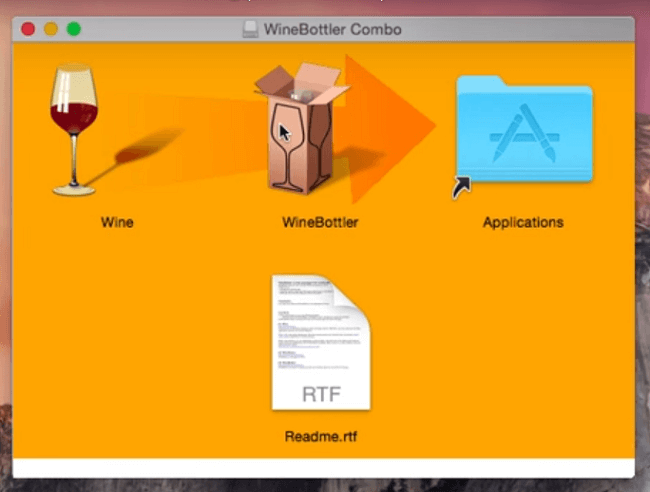
ワイン は、Windowsプログラムを他のオペレーティングシステム(Linux、Mac)で実行できるようにする互換性レイヤーです。 比喩的に言えば、 ワイン 「Windows言語」で書かれたプログラムをその場で「macOS言語」に翻訳します。 残念ながら、他の自動翻訳者と同様に、翻訳は完璧ではありません。 一部のWindowsプログラムは意図したとおりに動作しますが、他のプログラムにはバグがあるか、まったく実行されません。 確認してもいい ワインアプリケーションデータベース macOSで実行されるプログラムを確認します。
結論: ワイン 無料のものが必要な場合、および必要なプログラムがによってサポートされている場合は、が最良の選択です。 ワイン.